Habilitar o Deshabilitar el Control de Cuentas de Usuario (UAC) en Windows
Este tutorial te muestra cómo cambiar la configuración de UAC en Microsoft Windows.

Para ver información completa del sistema en Windows 10:
Busque e inicie la utilidad "Información del sistema" desde el menú Inicio.
Puede encontrar información específica utilizando la vista de árbol en el panel izquierdo del programa.
Windows 10 proporciona varios mecanismos para conocer el hardware y el software de su sistema. Para obtener la información más detallada, deberá utilizar la aplicación "Información del sistema", con el nombre adecuado. Busque su nombre en el menú Inicio para encontrar y abrir el programa.
La información del sistema proporciona una gran cantidad de detalles sobre sus dispositivos, componentes y entorno de software. A menudo es su mejor punto de partida si necesita obtener información avanzada sobre un aspecto particular de su sistema.
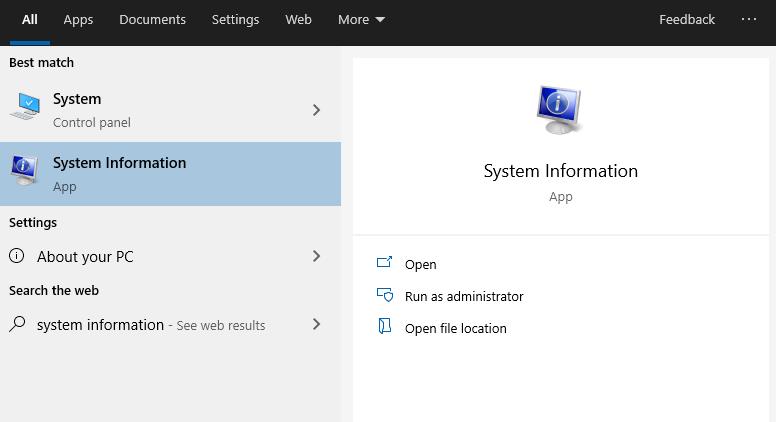
Después de iniciar Información del sistema, verá la página predeterminada "Resumen del sistema". Esto muestra detalles fundamentales sobre su PC, incluidas estadísticas como la versión de Windows, el fabricante del sistema y la versión del BIOS. También se muestran los recursos de hardware básicos, como la RAM instalada y la memoria virtual disponible.
Para profundizar, deberá expandir una de las secciones en la vista de árbol. Se adjunta a la izquierda de la ventana. Se divide en tres grupos principales: recursos de hardware, componentes y entorno de software.
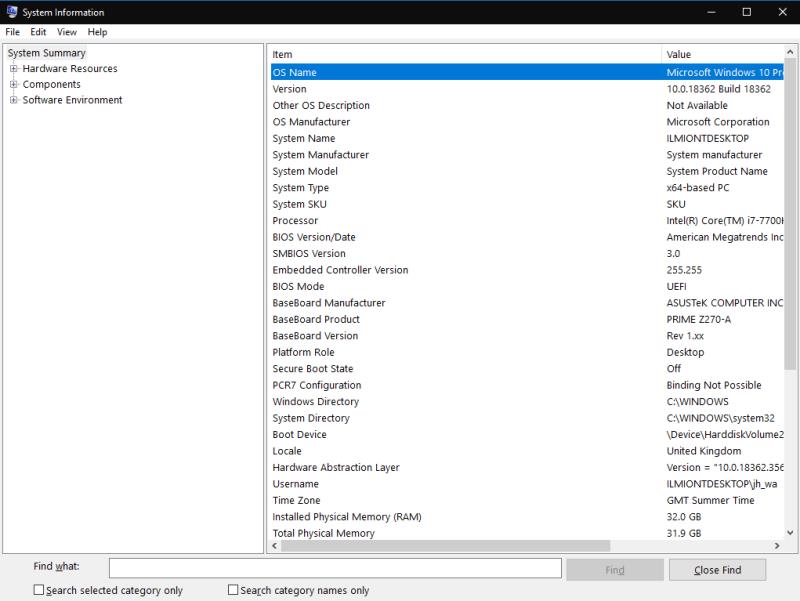
El primero de ellos proporciona algunos detalles de nivel bastante bajo sobre cómo se utilizan los recursos de hardware, como las direcciones de memoria y los detalles de E / S. Lo más probable es que no utilice esta información de forma regular.
La segunda sección, Componentes, tiene aplicaciones más generales. Los dispositivos de su PC están separados en categorías lógicas. Puede explorar este grupo, como "Pantalla" y "USB", para adquirir información detallada sobre los componentes físicos de su dispositivo.
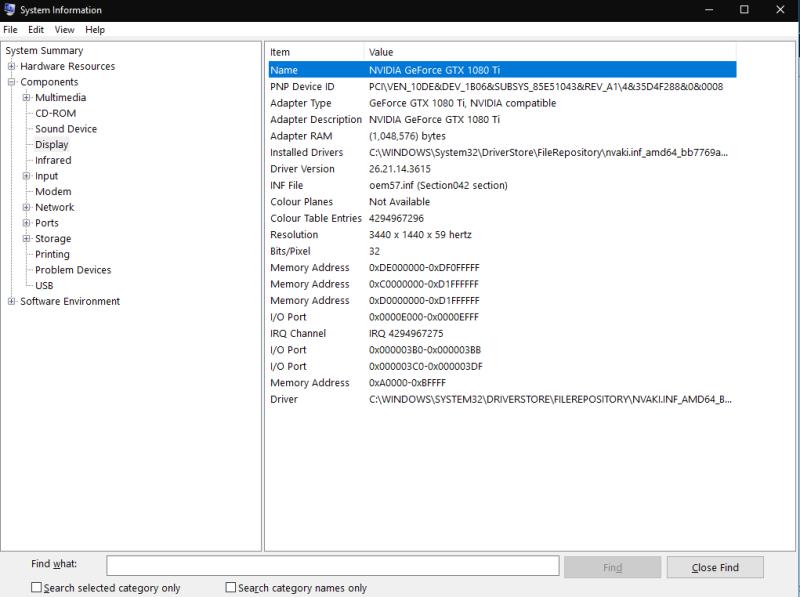
La sección final, Entorno de software, se refiere a la configuración de Windows y su configuración de usuario. Aquí, puede monitorear detalles de controladores, variables de entorno, servicios en ejecución y programas de inicio registrados, entre otros elementos. Vale la pena señalar que no puede editar nada directamente: la información del sistema simplemente muestra detalles para que los revise en otras herramientas.
La información del sistema tiene una barra "Buscar" accesible con Ctrl + F. Esto ayuda si ya tiene una idea de lo que está buscando. Por ejemplo, la búsqueda de "adaptador" le ayudará a encontrar rápidamente los detalles del adaptador de pantalla si está solucionando una falla gráfica.
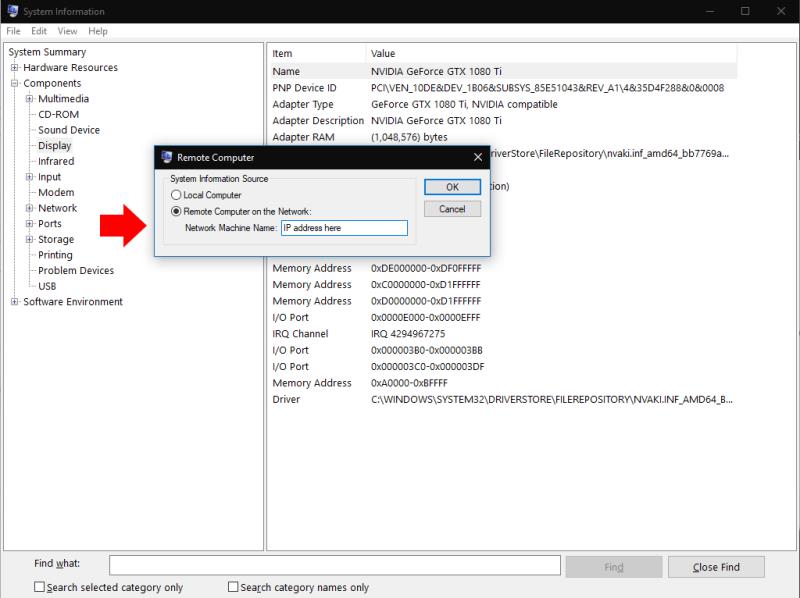
Por último, los informes se pueden exportar e importar utilizando las opciones del menú "Archivo". Otra opción, en Ver, le permite conectarse a una computadora remota para ver la información de su sistema. Esto utiliza la funcionalidad de Escritorio remoto de Windows, pero significa que no necesita iniciar una sesión completa de escritorio remoto. En su lugar, puede cargar los datos en su instancia de Información del sistema local.
La información del sistema le brinda una vista completa de todo lo que sucede en su PC con Windows. A continuación, deberá utilizar otras herramientas para poner en práctica sus descubrimientos. Normalmente, utilizará otras funciones de la carpeta del menú Inicio "Herramientas administrativas de Windows" para continuar con la búsqueda.
Este tutorial te muestra cómo cambiar la configuración de UAC en Microsoft Windows.
Cómo habilitar o deshabilitar la función de Protección de Archivos de Microsoft Windows utilizando el Registro y otros métodos para Windows 10 y 11.
Si no puedes cambiar la configuración de tu ratón en Windows 10, actualiza o reinstala los controladores del ratón. O ejecuta el solucionador de problemas de hardware y dispositivos.
El error 0X800701B1 indica que un dispositivo no existe en Windows 10, generalmente asociado a problemas con discos duros externos.
¿Tiene dificultades para solucionar el código de error 0xc00000e9 de Windows 10? ¡Pruebe estos conjuntos de soluciones y vuelva a hacer que su PC o computadora portátil funcione!
¿Su actualización de Windows se atascó durante una actualización? Aquí le mostramos cómo solucionar el problema de Windows 10 atascado.
Descubre cómo mostrar archivos y carpetas ocultos en Windows 10. Aprende las mejores técnicas para habilitar visibilidad a elementos que no se ven por defecto.
¿Quiere habilitar la integridad de la memoria de Windows? Aquí hay 9 formas de corregir el error de integridad de la memoria en Windows 11/10.
Para INSTALAR el Administrador de paquetes de Windows (winget), descargue el Instalador de aplicaciones en Windows 10 y use el comando winget.
Windows 10 ahora puede recibir mejoras de funciones a través de Windows Feature Experience Pack, facilitando actualizaciones rápidas y eficientes.
¿Quieres abrir automáticamente tus sitios web favoritos al iniciar Windows 10 u 11? Descubre cómo configurar esta facilidad y mejora tu productividad.
¿Tiene problemas con una pantalla incómodamente ampliada en su PC con Windows 10 u 11? Esto es lo que puede hacer para solucionar el problema.
Si Microsoft Word sigue fallando en su PC con Windows, lea este artículo mientras lo ayudamos con todos los métodos para solucionar el problema.
Ahora que sabemos que las actualizaciones futuras de Windows 10 reservarán 7 GB de espacio en nuestros discos duros, hay una manera de evitar que esto suceda. Mientras el reservado
Imagínese esto: necesita instalar un nuevo software en su PC con Windows. Lo más probable es que se dirija a un sitio web, tratando de no hacer clic en la basura en la página,
Cuando instala una impresora, su PC con Windows 10 debería detectar su impresora automáticamente; de forma inalámbrica en su red doméstica, o conectó directamente la impresora a
La duración de la batería a menudo puede convertirse en un tema delicado, ya que se ve afectada por la forma en que usa su PC con Windows 10. Los juegos acabarán con la batería rápidamente, pero la web general
Microsoft ha prestado mucha más atención a su aplicación Windows 10 Sticky Notes últimamente. La versión 3.0 reciente de las aplicaciones fue encabezada por la sincronización entre dispositivos
Tener una unidad de recuperación de Windows 10 debería ser un componente clave de su estrategia de copia de seguridad y recuperación. Si bien no es una copia de seguridad en sí, se puede utilizar una unidad de recuperación para
Windows 10 ofrece una serie de funciones nuevas y mejoras a las funciones anteriores, muchas de las cuales es posible que no conozca por completo. Espacios de almacenamiento es una de esas características.
Si bien no puede deshabilitar permanentemente las publicaciones sugeridas en Facebook, puede gestionar lo que ve como publicaciones sugeridas. Descubre cómo optimizar tu experiencia en la red.
¿No puedes enviar una solicitud de amistad en Facebook? Aquí están las posibles razones y trucos para solucionar el problema.
Aprende a agregar una <strong>publicación anónima</strong> en un grupo de Facebook fácilmente siguiendo estos pasos.
Descubre cómo desenfocar el fondo en Zoom para mantener la privacidad durante tus videollamadas. Aprende paso a paso con esta guía útil.
Zoom se ha convertido en un elemento básico en nuestra vida diaria, que nuestro nombre Zoom es casi el mismo que nuestra identidad. En este artículo, aprenderás cómo solucionar problemas al cambiar tu nombre en Zoom.
¿Se pregunta dónde está la carpeta segura en su teléfono Samsung? Vea diferentes formas de acceder a la Carpeta Segura en teléfonos Samsung Galaxy.
¿Steam tarda demasiado en confirmar tu compra? Aquí se muestran todas las formas de corregir el error de compra (transacción) pendiente en Steam.
Si borraste accidentalmente tus fotos de Google Photos, no te preocupes. Aquí te mostramos cómo recuperarlas de la Papelera y qué hacer si fueron eliminadas permanentemente.
Debido a que Gramblr no está funcionando, le ofrecemos algunas de las mejores alternativas de Gramblr del año para programar su contenido en redes sociales de forma fácil y gratuita.
Si tiene problemas con la Biblioteca familiar de Google Play y no puede compartir, aquí hay algunos consejos que debe verificar para resolver el problema.



![Qué es No se puede iniciar el error 0xc00000e9 y cómo resolverlo [8 soluciones probadas] Qué es No se puede iniciar el error 0xc00000e9 y cómo resolverlo [8 soluciones probadas]](https://cloudo3.com/resources4/images1/image-5269-1109093426163.png)
























